Linux图形化中定时任务的工具Zeit怎么用
导读:本文共2010.5字符,通常情况下阅读需要7分钟。同时您也可以点击右侧朗读,来听本文内容。按键盘←(左) →(右) 方向键可以翻页。
摘要: Zeit是一个开源工具,用于通过“crontab”和“at”来调度任务。它提供了一个简单的接口来安排一次性的任务或重复性的任务。Zeit还带有一个闹钟和计时器,可以使用声音来通知用户。Ubuntu 20.04系统环境如何安装Zeit在Ubuntu系统中,可以通过添加下面的PPA仓库来安装Zeit。bob@ubuntu-20-04:~$sudoadd-apt-re... ...
目录
(为您整理了一些要点),点击可以直达。Zeit是一个开源工具,用于通过“crontab”和“at”来调度任务。它提供了一个简单的接口来安排一次性的任务或重复性的任务。Zeit还带有一个闹钟和计时器,可以使用声音来通知用户。Ubuntu 20.04系统环境
如何安装Zeit
在Ubuntu系统中,可以通过添加下面的PPA仓库来安装Zeit。
bob@ubuntu-20-04:~$sudoadd-apt-repositoryppa:blaze/mainPPAformysoftwareMoreinfo:https://launchpad.net/~blaze/+archive/ubuntu/mainPress[ENTER]tocontinueorCtrl-ctocanceladdingit....bob@ubuntu-20-04:~$sudoaptinstallzeit
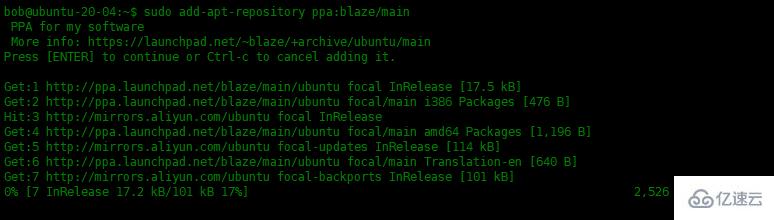
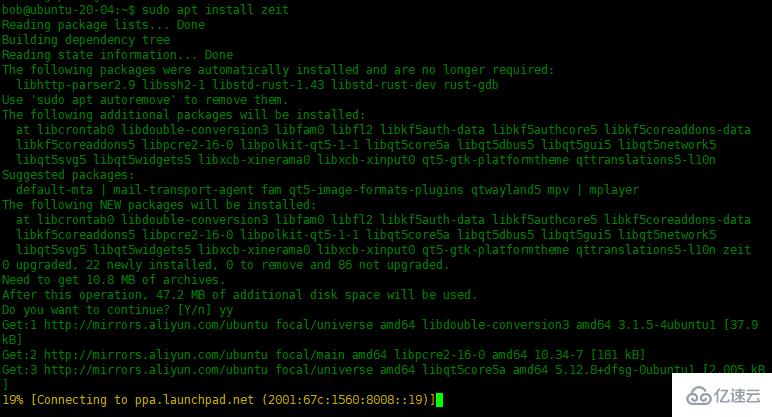
输入Zeit,就可以运行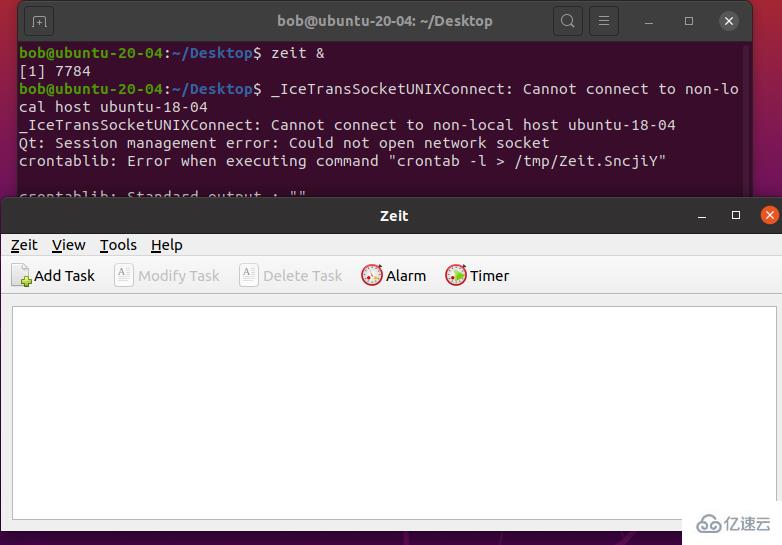
使用at命令运行一次性命令
使用at命令运行一次性命令,点击view->Nonperiodic Commands或者按ctrl+n,都可以切换到非周期性任务。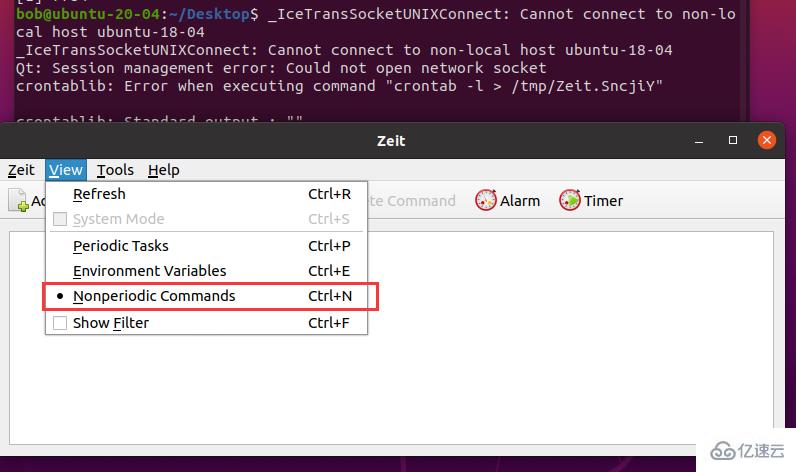
选择“Add Command”,并添加条目。安排一个命令在11:34运行。这个命令将在Downloads文件夹中创建一个空日志文件,并将今天的日期添加到文件名中,如下所示:
NOW=$(date+%F);touch/home/bob/Downloads/log_${NOW}.txt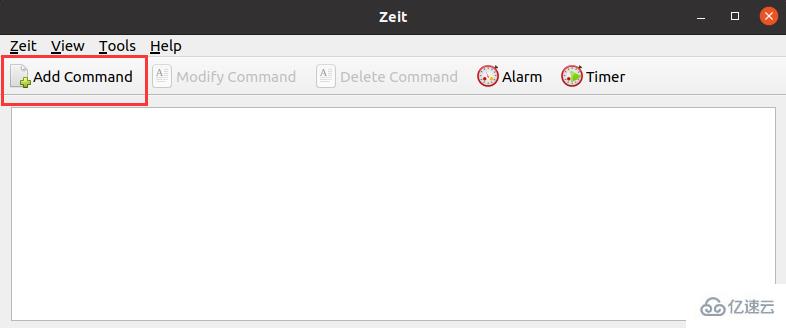
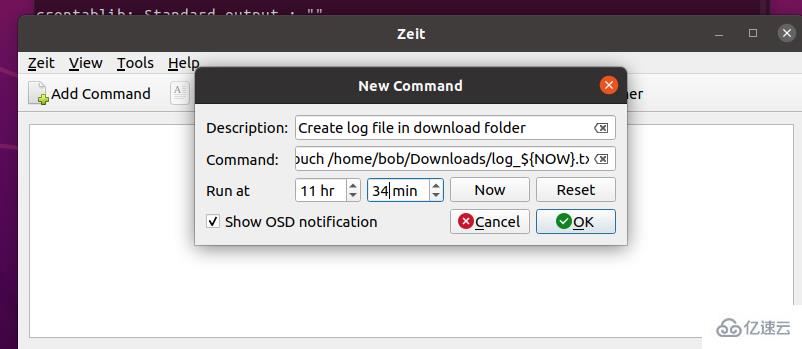
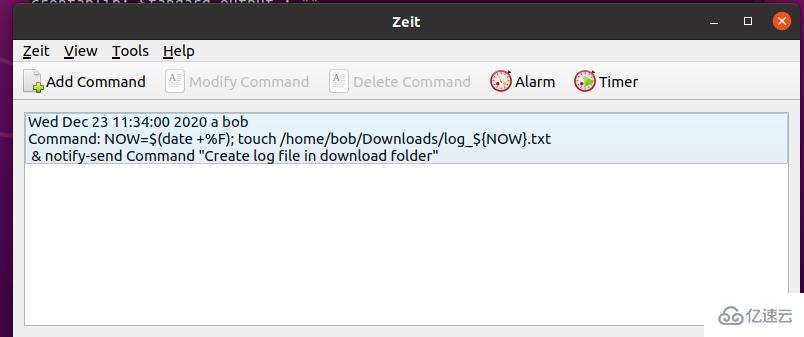
这个任务不能修改,但可以删掉重新添加。
11:34分可以看到,Downloads目录下面已经创建了日志文件。
Zeit界面,按ctrl+r,刷新一下页面,发现任务已经执行完成,消失了。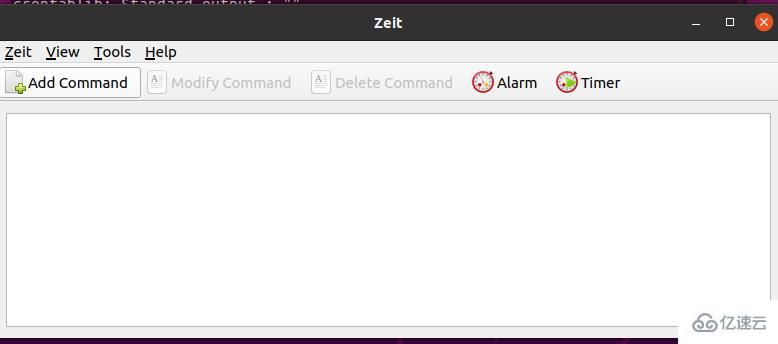
创建周期性任务
要想使用crond进程调度任务,点击View->Periodic Tasks或按下CTRL + P。默认情况下,Zeit启动“Periodic Tasks”。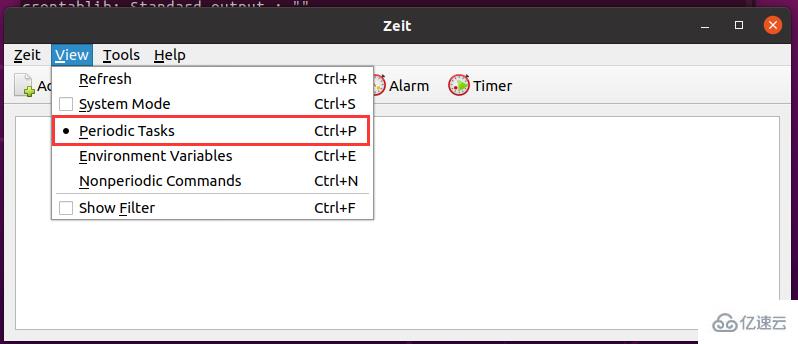
输入描述、命令和计划时间,点击ok将条目添加到crontab。下面是每天的0点0分备份日志目录到用户家目录。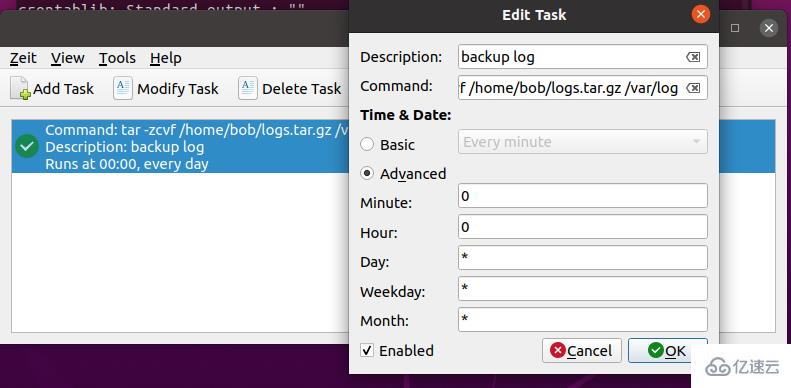
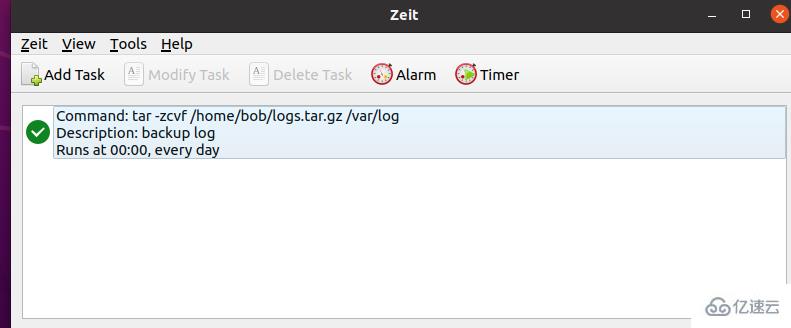
可以使用crontab -l检查已添加的条目:
bob@ubuntu-20-04:~$crontab-l

</div> <div class="zixun-tj-product adv-bottom"></div> </div> </div> <div class="prve-next-news">Linux图形化中定时任务的工具Zeit怎么用的详细内容,希望对您有所帮助,信息来源于网络。